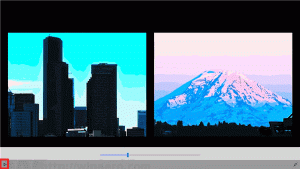Kaip gauti „Windows“ produkto kodą nenaudojant trečiosios šalies programinės įrangos
Jei pametėte, negalite atkurti arba pamiršote, kur saugojote „Windows 8.1“, „Windows 8“ ar „Windows 7“ OS produkto kodą, nenusiminkite. Norėčiau parodyti jums paprastą sprendimą, kaip išimti produkto kodą iš jūsų kompiuteryje įdiegtos OS nenaudojant jokios trečiosios šalies programinės įrangos.
Skelbimas
- Atidarykite Notepad.
- Nukopijuokite ir įklijuokite šį tekstą į užrašų knygelės langą
function Get-WindowsKey { ## funkcija, skirta gauti Windows produkto kodą iš bet kurio kompiuterio ## pagal Jakob Bindslet ([email protected]) param ($targets = ".") $hklm = 2147483650 $regPath = "Software\Microsoft\Windows NT\CurrentVersion" $regValue = "DigitalProductId" Foreach ($target in $targets) { $productKey = $null $win32os = $null $wmi = [WMIClass]"\\$target\root\default: stdRegProv" $duomenys = $wmi. GetBinaryValue($hklm,$regPath,$regValue) $binArray = ($data.uValue)[52..66] $charsArray = "B", "C", "D", "F", "G", "H", "J", "K", "M", "P", "Q", "R", "T" "V", "W", "X", "Y", "2", "3", "4", "6", "7", "8", "9" ## iššifruoti bazę24 užkoduoti dvejetainiai duomenys, skirti ($i = 24; $i -ge 0; $i--) { $k = 0 For ($j = 14; $j -ge 0; $j--) { $k = $k * 256 -bxor $binArray[$j] $binArray[$j] = [matematika]::trumpinti($k / 24) $k = $k % 24 } $productKey = $charsArray[$k] + $productKey If (($i % 5 -eq 0) -ir ($i -ne 0)) { $productKey = "-" + $productKey } } $win32os = Get-WmiObject Win32_OperatingSystem -kompiuteris $target $obj = Naujas-Objektas Objektas $obj | Add-Member Noteproperty Computer -value $target $obj | „Add-Member Note“ nuosavybės antraštė - vertė $win32os. Antraštė $obj | Add-Member Noteproperty CSDVersion -value $win32os. CSDVersija $obj | „Add-Member Note“ ypatybė „OSArch“ – vertė $win32os. OSArchitecture $obj | Add-Member Noteproperty BuildNumber – vertė $win32os. BuildNumber $obj | Add-Member Noteproperty RegisteredTo vertė $win32os. Registruotas vartotojas $obj | Add-Member Noteproperty ProductID – vertė $win32os. SerialNumber $obj | Add-Member Noteproperty ProductKey – vertė $productkey $obj } } - Išsaugokite aukščiau esantį tekstą į failą su plėtiniu ".ps1" darbalaukyje.
Papildomas patarimas: norėdami įsitikinti, kad išsaugote failą su plėtiniu ".ps1", galite įvesti jo pavadinimą su dvigubomis kabutėmis, pavyzdžiui, "GetProductKey.ps1".
- Atidarykite „Powershell“ konsolę kaip administratorių, meniu Pradėti paieškos laukelyje arba dešinėje pradžios ekrane įvesdami „powershell“, tada paspauskite CTRL+SHIFT+Enter. Bus atidarytas padidintas Powershell langas.
- Įgalinti vietinių failų, kurie nėra pasirašyti skaitmeniniu būdu, vykdymą. Tai galima padaryti naudojant šią komandą:
Set-ExecutionPolicy RemoteSigned
Paspauskite Enter, kad leistumėte pakeisti vykdymo politiką.
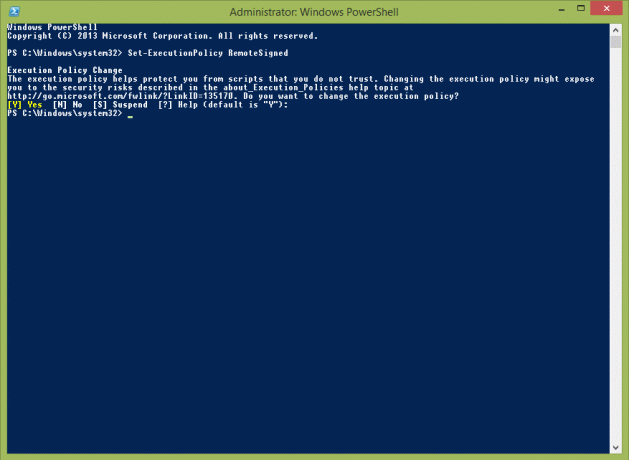
- Dabar turėtumėte įvesti šią komandą:
Importavimo modulis C:\Users\Winaero\Desktop\GetProductKey.ps1; Get-WindowsKey
Pastaba: pakeiskite kelią į GetProductKey.ps1 failą aukščiau esančioje komandoje, atsižvelgdami į vietą, kurioje jį išsaugojote.
- Voila, jūsų produkto kodas rodomas ekrane!
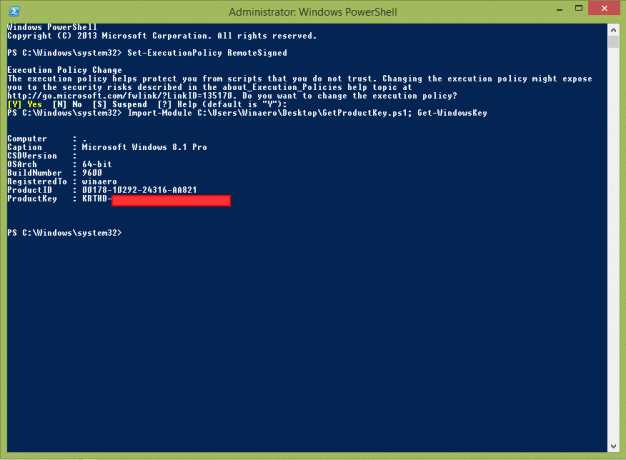
Jei turite klausimų, žiūrėkite šį vaizdo įrašą: